6 meilleurs créateurs de GIF transparents pour créer un GIF transparent (2025)
Par Pierre Dubois • 2025-07-31 20:18:22 • Solutions éprouvées
"Quel est le meilleur créateur de GIFs transparents ? Je souhaite supprimer l'arrière-plan blanc d'un GIF mais je ne trouve pas d'outil fiable pour accomplir cette tâche. Que dois-je faire ?"
C'est non seulement une activité amusante que de rendre les GIFs transparents, mais c'est aussi un excellent moyen de mettre en valeur votre humour de manière visuelle. De plus, les GIFs sont l'un des moyens les plus populaires et les plus divertissants de partager vos pensées ou vos réactions sur n'importe quel sujet. Néanmoins, si vous souhaitez apprendre à créer un GIF transparent, suivez cet article car nous avons répertorié les 6 meilleurs outils à cet effet.
Partie 1. Un GIF peut-il être transparent ?
Il est vrai que les GIFs sont devenus très répandus sur le web, principalement sur les plateformes de médias sociaux - mais leur qualité peut laisser à désirer. Par exemple, le format est notoirement obsolète et de nombreuses images animées peuvent apparaître pixellisées.
Cependant, si vous souhaitez créer un GIF de haute qualité qui ne ressemble pas à du fromage animé, il y a quelque chose que vous pouvez faire. Il existe un type de fichier connu sous le nom de fichiers APNG qui permet la compression requise pour qu'une bonne image puisse être partagée sur Internet.
Les fichiers APNG sont tout simplement l'évolution des images PNG. Ils ont une couleur et une transparence de 24 bits, alors que les fichiers GIF ont une transparence de 8 bits. Chaque fichier image est différent à bien des égards. Toutefois, une différence importante concerne la prise en charge des différents types de couleurs et de transparence.
Partie 2. 6 moyens gratuits en ligne pour créer un GIF transparent
Comme nous l'avons vu, les GIF transparents font partie des formes les plus populaires de contenu visuel partagé en ligne. Toutefois, les choses peuvent se compliquer si vous ne disposez pas de la bonne plateforme.
Heureusement, il existe de nombreux outils en ligne largement utilisés pour aider les utilisateurs à créer ces images transparentes, et nous avons répertorié ici les 6 principaux services gratuits :
1. OnlineGIFTools GIF Créateur de transparence
OnlineGifTools est le leader du secteur de la manipulation des GIF transparents. Le site Web offre aux utilisateurs un portail en ligne rationalisé pour créer des animations GIF transparentes, ce qui peut être fait simplement en entrant le code ou en sélectionnant une couleur à partir d'un sélecteur de couleurs intégré.
En outre, en un seul clic, vous pouvez supprimer les couleurs de l'arrière-plan de votre GIF ou rendre une zone sélectionnée transparente pour lui donner un aspect solide qui convient à de nombreuses applications et utilisations.
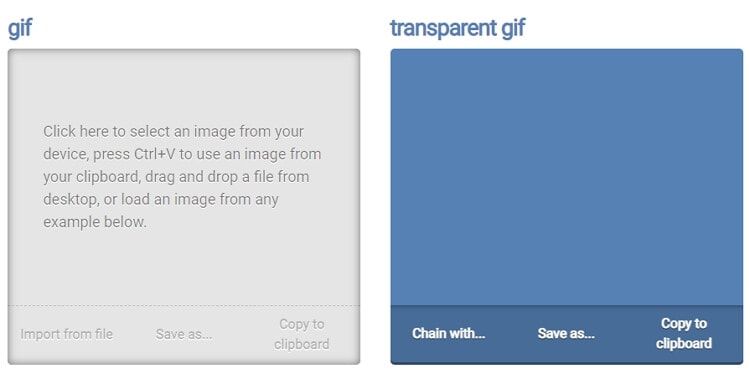
Avantages
Options avancées d'édition de GIF
Pas de publicité
Inconvénients
L'interface est un peu dépassée
2. UnScreen GIF
Vous pouvez accéder à UnScreen pour supprimer automatiquement l'arrière-plan d'une vidéo, qui est également gratuit ! Cet outil vous permet également de rechercher les GIFs que vous souhaitez éditer en ligne en utilisant sa plateforme. Une fois l'édition terminée, vous pouvez partager le GIF directement sur votre e-mail ou votre appareil connecté. Il n'y a pas de publicité et l'interface est fluide.
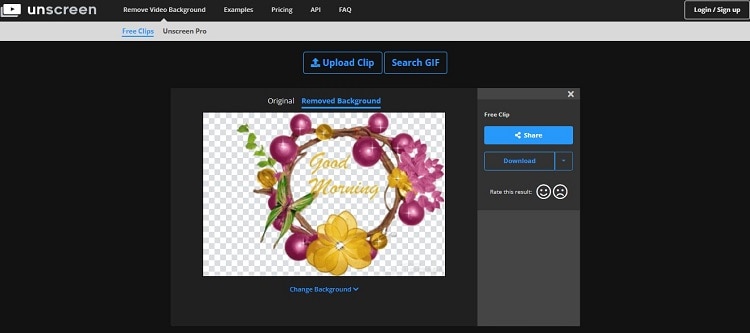
Avantages
Il prend en charge plusieurs formats vidéo populaires
Traitement automatique
Inconvénients
La version Pro est assez chère
3. EZGIF GIF Effect
EZGIF est un site web qui propose la création gratuite en ligne de GIF transparents. L'interface flexible et conviviale est parfaitement adaptée à la réalisation de ce type de contenu graphique. En outre, il ne nécessite aucune compétence ou connaissance particulière pour ce faire, de sorte que tout amateur peut l'utiliser à coup sûr.
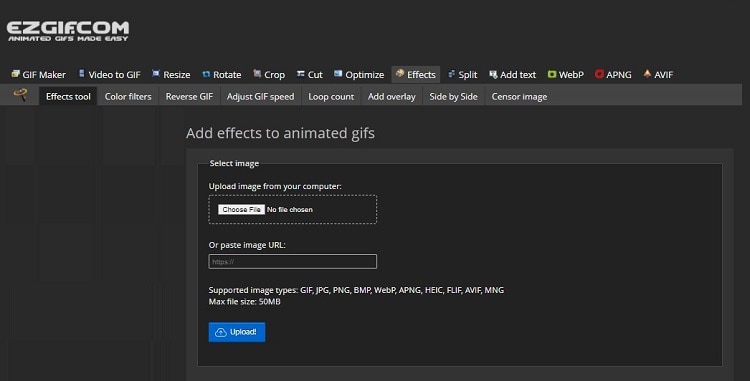
Avantages
Traitement par lots
Prise en charge de plusieurs formats de fichiers
Interface propre
Inconvénients
Un fichier de 50 Mo maximum peut être téléchargé à la fois.
4. Lunapic Fond transparent
LunaPic est un site web facile à utiliser qui vous permet de convertir et de préparer des images pour une utilisation GIF. Vous pouvez y générer des images animées et y ajouter du texte avec un arrière-plan transparent.
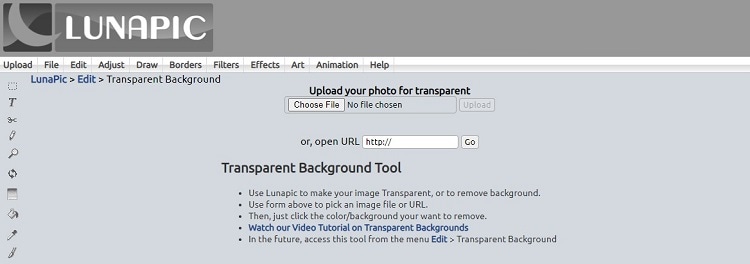
Avantages
Des tutoriels vidéo sont disponibles.
Des outils complets pour modifier les GIFs
Inconvénients
Annonces intrusives
Interface utilisateur obsolète
5. CutoutPro Suppression de l'arrière-plan des GIF
Le traitement manuel pour créer des GIF transparents peut prendre beaucoup de temps et s'avérer inefficace. Pour cette raison, vous pouvez accéder au dispositif de suppression d'arrière-plan en ligne de CutoutPro, qui rendra automatiquement transparent le GIF ajouté.
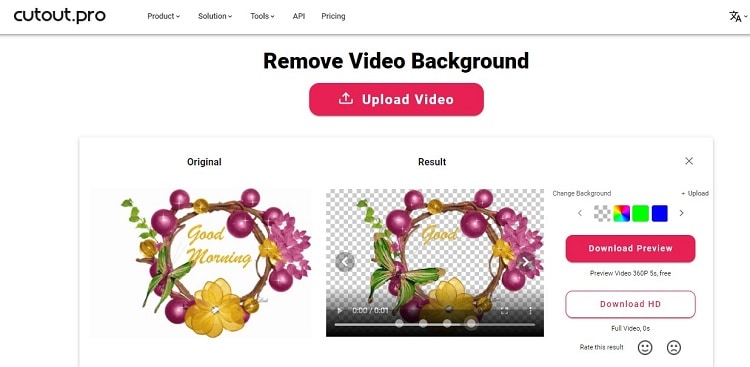
Avantages
2GB Limite maximale de téléchargement
Prend en charge les vidéos 4K
Automatisé
Inconvénients
La création d'un compte est obligatoire pour effectuer l'édition du GIF
6. RemoveBackground.app
Vous pouvez sélectionner la partie du GIF que vous souhaitez supprimer en utilisant les options prédéfinies disponibles sur le site Web de RemoveBackground. Les plans tarifaires sont assez peu coûteux si vous souhaitez modifier les fichiers GIF en masse.
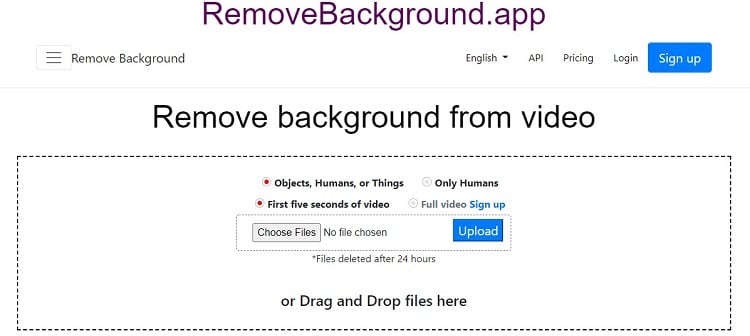
Avantages
Sécurisé - suppression des fichiers après 24 heures
Inconvénients
Outil en ligne relativement nouveau
Lent - les fichiers sont placés dans une file d'attente
Partie 3. Créateur de GIF recommandé pour le bureau pour faire un GIF à partir d'un PNG transparent
Supposons que vous souhaitiez créer un GIF transparent sur votre ordinateur. Dans ce cas, nous vous recommandons de modifier une image PNG et de supprimer son arrière-plan avant de la convertir en GIF.
Dans ce cas, nous vous suggérons d'opter pour Wondershare UniConverter, qui offre une fonction robuste de suppression de l'arrière-plan basée sur l'IA pour rendre les images transparentes. En outre, une fois que les photos transparentes sont créées, vous pouvez accéder rapidement au créateur de GIF de Wondershare UniConverter pour créer instantanément des GIF pratiques à une vitesse de 90x.
C'est aussi simple que cela !
Vous pouvez améliorer l'aspect général de votre fichier GIF ou PNG de fond en accédant aux fonctions suivantes d'UniConverter :
 Wondershare UniConverter (anciennement Wondershare Video Converter Ultimate)
Wondershare UniConverter (anciennement Wondershare Video Converter Ultimate)
Votre boîte à outil vidéo et photo complète

- Réduit facilement la taille d'une photo iPhone et sans perte de qualité.
- Compresse les tailles des photos en changeant le ratio d'aspect, la qualité ou la taille.
- Change la résolution vidéo, le bitrate, le format, la taille de fichier et les autres paramètres pour réduire la taille de la vidéo.
- 30 fois plus rapide que d'autres convertisseurs grâce à la toute dernière technologie APEXTRANS.
- Rogne, découpe, ajoute des filigranes ou des effets avant la conversion et la compression.
- Téléchargez des vidéos depuis des sites comme YouTube, Facebook, Twitter, et autres en copiant l'URL.
- La boîte à outil versatile contient un réparateur de métadonnées vidéos, un créateur de GIF, un graveur DVD et un enregistreur d'écran.
- OS compatibles : Windows 10/8/7/XP/Vista, macOS 11 Big Sur, 10.15 (Catalina), 10.14, 10.13, 10.12, 10.11, 10.10, 10.9, 10.8, 10.7, 10.6.
Vous pouvez lire et appliquer les étapes mentionnées ici pour créer un GIF à partir de PNG transparents en utilisant Wondershare UniConverter :
Étape 1 Suppression de l'arrière-plan d'accès
Exécutez Wondershare UniConverter sur votre bureau, cliquez sur Boîte à outils (sur la gauche) et sélectionnez Suppression de l'arrière-plan.
Étape 2 Ajouter l'image et supprimer l'arrière-plan
Suivez les instructions à l'écran pour télécharger le fichier PNG, puis cliquez sur Démarrer pour supprimer son arrière-plan.
Étape 3 Créer un GIF transparent
Maintenant, ouvrez la fonction GIF Maker dans la section Boîte à outils. Sous l'onglet Photos vers GIF, cliquez sur +/Ajouter pour télécharger l'image PNG transparente. Ensuite, réglez ses paramètres, tels que la fréquence d'images et la taille de sortie. Enfin, cliquez sur Créer un GIF pour lancer la procédure. Vous trouverez le GIF dans l'emplacement de fichier choisi.
Résumé
Après avoir passé en revue les meilleurs outils de création de GIFs transparents, vous devriez être en mesure de créer vos propres GIFs transparents en toute simplicité. Vous pourrez utiliser ces GIF pour plusieurs choses, comme les ajouter aux bannières de sites Web, les utiliser dans vos présentations, et bien plus encore. Nous espérons que cette liste a pu vous aider à trouver l'outil de création de GIF transparents idéal pour vous ! Toutefois, si vous souhaitez créer un GIF transparent à partir de zéro, nous vous recommandons vivement d'utiliser Wondershare UniConverter.
Pierre Dubois
staff Éditeur